文章详情页
Win10如何在任务栏显示实时网速
浏览:30日期:2023-04-02 13:37:47
现在手机基本都具备状态栏实时网速显示的功能,不过电脑上却很少,Win10如何在任务栏显示实时网速?下面就以Win10为例,教小伙伴们一个实时显示网速的简单方法。

首先下载一个名为netspeedmonitor的软件。
打开之后如果发现状态栏并没有出现变化。这个时候应该鼠标右键点击状态栏的空白处,然后在“工具栏”中将netspeedmonitor勾选。
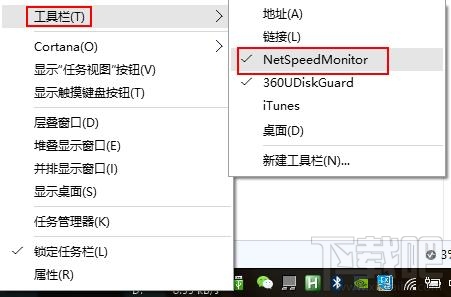
这个时候状态栏就出现了网速显示,但还有些人会发现,网速不管怎样,一直都是显示的0。这是因为你选择的网卡不对,右键单击网速显示处,然后选择“设置”。
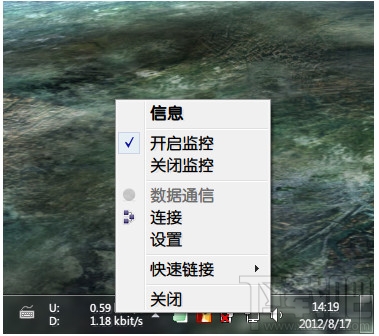
在弹出的窗口中选择你正在使用的网卡,然后点击确定就可以了。
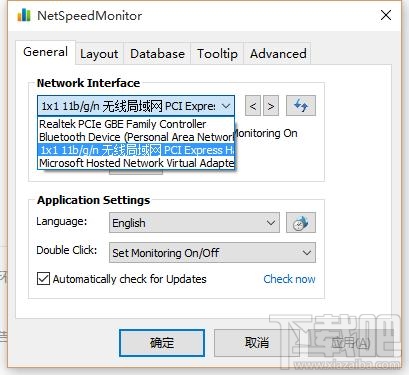
相关文章:
1. Win10专业版是如何关闭显卡硬件加速的2. Win10更新后如何关闭右下角的天气和新闻3. 设置win10IE浏览器和Edge浏览器兼容性方法介绍win10IE浏览器和Edge浏览器兼容性怎么设置?4. Win10运行CMD提示“请求的操作需要提升”怎么解决?5. Win10键盘突然失灵怎么办?Win10键盘突然失灵解决方法6. Win10提示无法连接到更新服务应该怎么办?7. 联想扬天v730-13笔记本U盘怎样安装win10系统 安装win10系统方法介绍8. win10系统出现找不到音量图标具体解决步骤9. Win10专业版系统文件夹选项在哪里?10. Win10专业版激活密钥怎么使用?Win10专业版激活密钥使用方法
排行榜

 网公网安备
网公网安备